Adobe Bridge で、編集/Camera Raw 環境設定(Windows)、または Bridge/Camera Raw 環境設定(macOS)を選択します。または、Camera Raw ダイアログボックスの「環境設定ダイアログを開く」ボタン ![]() をクリックします。
をクリックします。
Camera Raw ファイルについて
Camera Raw ファイルには、デジタルカメラのイメージセンサーから得られた圧縮されていない未処理グレースケール画像データと、その画像のキャプチャ方法に関する情報(メタデータ)が含まれています。Photoshop® Camera Raw ソフトウェアでは、カメラに関する情報と画像のメタデータを使用して Camera Raw ファイルが解釈され、カラー画像が生成されます。
Camera Raw ファイルは写真のネガと考えてください。このファイルはいつでも、好みの結果が得られるようにホワイトバランス、色調範囲、コントラスト、彩度およびシャープの量を調整できます。Camera Raw 画像を調整するとき、元の Camera Raw データは保持されています。行った調整は、対応するサイドカーファイル、データベースまたはファイル自体(DNG 形式の場合)にメタデータとして保存されます。
JPEG ファイル形式でデジタルカメラの撮影を行うと、カメラによって、JPEG ファイルの画像に増幅や圧縮を施す処理が自動的に実行されます。このカメラによる処理は、通常はユーザーがほとんどコントロールできません。デジタルカメラで Camera Raw 画像を撮影すると、JPEG 画像を撮影する場合に比べてファイル処理を自由にコントロールできます。Camera Raw でも JPEG 画像や TIFF 画像を編集できますが、カメラが既に処理したピクセルを編集することになります。Camera Raw ファイルには、カメラからの元の未処理ピクセルが常に含まれています。
Camera Raw 画像を撮影するには、そのカメラ独自の Camera Raw ファイル形式でファイルを保存するようにカメラを設定する必要があります。
Photoshop の汎用フォーマットは、異なるアプリケーション間やプラットフォーム間で画像の読み込みと書き出しを行うためのファイル形式です。Photoshop の汎用フォーマットと Camera Raw ファイル形式を混同しないようにしてください。Camera Raw ファイルのファイル拡張子は、カメラのメーカーによって異なります。
サポートするカメラの全リストは、ここを参照してください。
デジタルカメラでは、線形トーン応答曲線(ガンマ 1.0)を使用して Camera Raw データがキャプチャされ保存されています。フィルムでも肉眼でも、光に対する反応は線形的ではなく対数的(ガンマ 2 超)です。未処理の Camera Raw 画像をグレースケール画像として表示すると、非常に暗く見えます。これは、感光装置とコンピューターには 2 倍の明るさと認識される光が、肉眼には 2 倍未満の明るさに認識されるからです。
カメラ名と各カメラで必要となる Camera Raw バージョンの一覧については、Camera Raw がサポートするカメラを参照してください。
Adobe Camera Raw について
Camera Raw ソフトウェアは、Adobe After Effects® と Adobe Photoshop にプラグインとして組み込まれ、さらに Adobe Bridge に追加機能を提供します。Camera Raw を使用すると、これらのアプリケーションで Camera Raw ファイルを読み込んで処理できるようになります。Camera Raw を使用して JPEG および TIFF ファイルを処理することもできます。
Camera Raw でサポートされている最大のサイズは、寸法では長辺 65,000 ピクセル、ピクセル数では 512 メガピクセルです。CMYK 画像を Camera Raw で開くと、RGB に変換して開かれます。
Adobe Bridge の Camera Raw ダイアログボックスでファイルを開くには、Photoshop または After Effects がインストールされている必要があります。ただし Photoshop や After Effects がインストールされていない場合でも、Adobe Bridge には画像のプレビューとメタデータが表示されます。画像ファイルタイプに別のアプリケーションが関連付けられている場合は、Adobe Bridge からそのアプリケーションでファイルを開くことができます。
Adobe Bridge を使用すると、画像設定を適用したり、コピーしたり、消去したりできます。また、Camera Raw ダイアログボックスを開くことなく Camera Raw ファイルのプレビューやメタデータを確認できます。Adobe Bridge で表示されるプレビューは、現在の画像設定を使用して生成された JPEG 画像です。このプレビューは Camera Raw データそのものではありません。Camera Raw データそのものは、非常に暗いグレースケール画像として表示されることがあります。
注意:プレビューが Camera Raw 画像から生成されているときは、Camera Raw ダイアログボックスのサムネールとプレビュー画像に注意アイコン ![]() が表示されます。
が表示されます。
特定のカメラモデルに対して Camera Raw で使用される初期設定を変更できます。特定の ISO 設定またはカメラ(シリアル番号別)に対する初期設定を、カメラモデルごとに変更することもできます。画像設定は、他の画像に使用するプリセットとして変更し保存できます。
Camera Raw を使用して Camera Raw 画像に対する調整(角度補正や切り抜きを含む)を行うとき、画像の元の Camera Raw データは保持されています。調整内容は、Camera Raw データベースに保存されるか、画像ファイルにメタデータとして埋め込まれるか、またはサイドカー XMP ファイル(各 Camera Raw ファイルに付随するメタデータファイル)に保存されます。詳しくは、Camera Raw の設定の保存場所の指定を参照してください。
Camera Raw プラグインを使用して Camera Raw ファイルを処理および編集した後は、Adobe Bridge の画像サムネールにアイコン ![]() が表示されます。
が表示されます。
Camera Raw ファイルを Photoshop で開いた場合は、PSD、JPEG、ビックドキュメント形式(PSB)、TIFF、Cineon、Photoshop 汎用フォーマット、PNG、PBM などの他の画像形式で画像を保存できます。Photoshop の Camera Raw ダイアログボックスから、処理済みのファイルを Digital Negative(DNG)、JPEG、TIFF または Photoshop(PSD)形式で保存できます。Adobe Camera Raw ソフトウェアでは、Camera Raw 画像ファイルを開いて編集することはできますが、画像を Camera Raw 形式で保存することはできません。
新しいバージョンの Camera Raw が出たときは、新しいバージョンのプラグインをインストールすることによってこのソフトウェアをアップデートできます。ヘルプ/アップデートを選択すると、Adobe ソフトウェアのアップデート情報を確認できます。
Camera Raw 画像の保存方法は、カメラモデルごとに異なるため、保存形式に応じてデータを解釈する必要があります。Camera Raw は様々なカメラモデルをサポートする機能を備えており、多数の Camera Raw 形式を解釈できます。
Camera Raw ファイルを開く際に問題が生じる場合は、使用している Photoshop や Lightroom のバージョンで、カメラがサポートされていない理由(英語) を参照してください。
Digital Negative(DNG)形式について
Digital Negative(DNG)形式は、未処理のデジタルカメラデータを保存するデータ形式です。特定企業が所有権を持たず、一般に公開され幅広くサポートされています。DNG を使用すると、Camera Raw データを処理したりアーカイブしたりするワークフローが柔軟になります。このため、多くのハードウェアおよびソフトウェア開発会社が DNG を採用しています。DNG 形式は、特定企業の Camera Raw 形式でキャプチャされた画像を保存し、後で別の形式で利用するための橋渡しとして使用することもできます。
DNG メタデータは一般に公開されているため、DNG をサポートするカメラで作成されたファイルは、カメラ固有のデータがなくても Camera Raw などのソフトウェアリーダーでデコードしたり処理したりできます。特定企業のファイル形式は企業の都合でサポートが中止される可能性があります。その場合、その形式で保存した画像には永久にアクセスできなくなります。DNG の仕様は一般に公開されているので、DNG ファイルで保存した未処理データは遠い将来も読み取れる可能性が高く、長期保存する方法としてより安全です。
DNG ファイルとして保存した画像への調整に関するメタデータは、サイドカー XMP ファイルや Camera Raw データベースではなく、DNG ファイル自体に埋め込めます。
Adobe DNG Converter または Camera Raw ダイアログボックスを使用すると、Camera Raw ファイルを DNG 形式に変換できます。DNG 形式および DNG Converter について詳しくは、Digital Negative(DNG)を参照してください。Windows または macOS を選択して、Digital Negative(DNG)の最新バージョンをダウンロードできます。
Camera Raw を使用した画像の処理
Camera Raw ファイルをハードディスクにコピーし、整理し、DNG に変換します(オプション)。
Camera Raw ファイルで表現される画像への作業を行う前に、画像を利用しやすい状態にします。例えば、カメラのメモリカードからファイルを転送し、整理し、わかりやすい名前を付けます。Adobe Bridge の「写真をカメラから取り込む」コマンドを使用すると、これらの作業が自動的に完了します。
Camera Raw で画像ファイルを開きます。
Camera Raw ファイルは Adobe Bridge、After Effects または Photoshop から Camera Raw で開くことができます。Adobe Bridge から Camera Raw で JPEG および TIFF ファイルを開くこともできます
カラーを調整します。
カラー調整には、ホワイトバランス、トーンおよび彩度が含まれます。ほとんどの調整を「基本補正」タブで行い、他のタブのコントロールは微調整に使用します。Camera Raw の自動画像分析によっておおよその色調を適用する場合は、「基本補正」タブの「自動」をクリックします。
以前の画像に使用した設定を適用する場合や、カメラモデル、カメラまたは ISO 設定の初期設定を適用する場合は、Camera Raw 設定メニューから適切なコマンドを選択します(「保存した Camera Raw 設定の適用」を参照)。
その他の調整や画像補正を行います。
Camera Raw ダイアログボックスの他のツールおよびコントロールを使用して、画像のシャープ調整、ノイズの軽減、レンズの欠点の補正、リタッチなどの作業を実行します。
(オプション)画像設定をプリセットまたは初期画像設定として保存します。
同じ調整を後で他の画像に適用する場合は、設定をプリセットとして保存します。特定のカメラモデル、特定のカメラまたは特定の ISO 設定から取得したすべての画像に適用される初期設定として調整を保存するには、その画像設定を新しい Camera Raw 初期設定として保存します(Camera Raw 設定の保存、リセットおよび読み込みを参照してください)。
Photoshop のワークフローオプションを設定します。
Camera Raw からの画像の保存方法を指定するオプションと、Photoshop での画像の開き方を指定するオプションを設定します。ワークフローオプション設定にアクセスするには、Camera Raw ダイアログボックスの画像プレビューの下のリンクをクリックします。
画像を保存するか、Photoshop または After Effects で開きます。
Camera Raw での画像の調整を終えた後は、Camera Raw ファイルに調整を適用する、調整された画像を Photoshop または After Effects で開く、調整された画像を別の形式で保存する、調整をキャンセルして破棄するなどの操作を実行できます。After Effects から Camera Raw ダイアログボックスを開いた場合、「画像を保存」ボタンと「終了」ボタンは使用できません。
- 画像を保存 Camera Raw の設定を画像に適用し、それらのコピーを JPEG、PSD、TIFF または DNG 形式で保存します。Alt キー(Windows)または Option キー(Mac OS)を押すと、Camera Raw の保存オプションダイアログボックスが表示されず、前回の保存オプションの設定でファイルが保存されます(別の形式での Camera Raw 画像の保存を参照してください)。
- 画像を開くまたは OK Photoshop または After Effects で、Camera Raw 画像ファイルのコピー(Camera Raw 設定を適用)を開きます。元の Camera Raw 画像ファイルは、まったく変更されません。Photoshop で Raw ファイルをスマートオブジェクトとして開くには、Shift キーを押したまま「画像を開く」をクリックします。Raw ファイルを含むスマートオブジェクトレイヤーをダブルクリックすれば、いつでも Camera Raw 設定を調整できます。
- 完了 Camera Raw ダイアログボックスを閉じ、ファイル設定を Camera Raw データベースファイル、サイドカー XMP ファイルまたは DNG ファイルに保存します。
- キャンセル Camera Raw ダイアログボックスで指定した調整をキャンセルします。
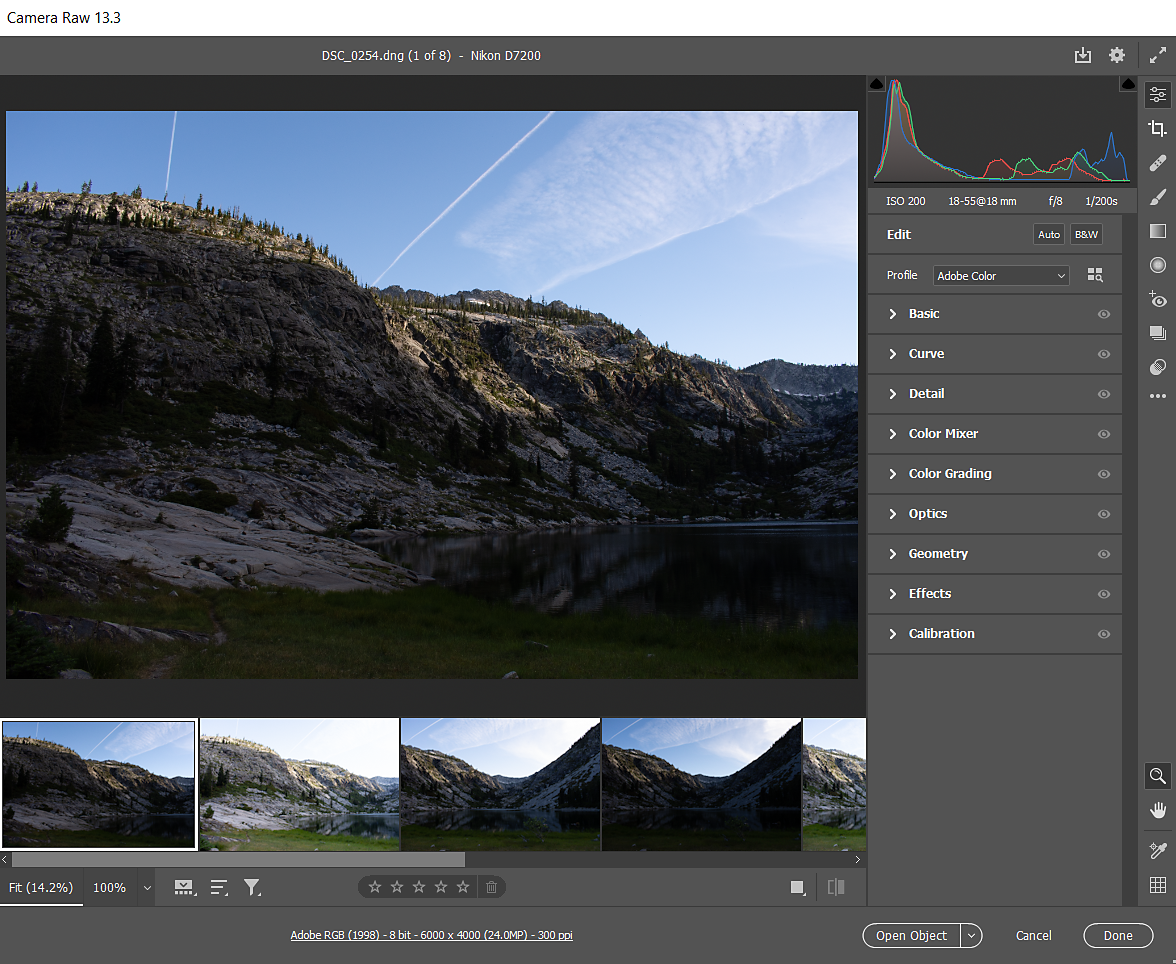
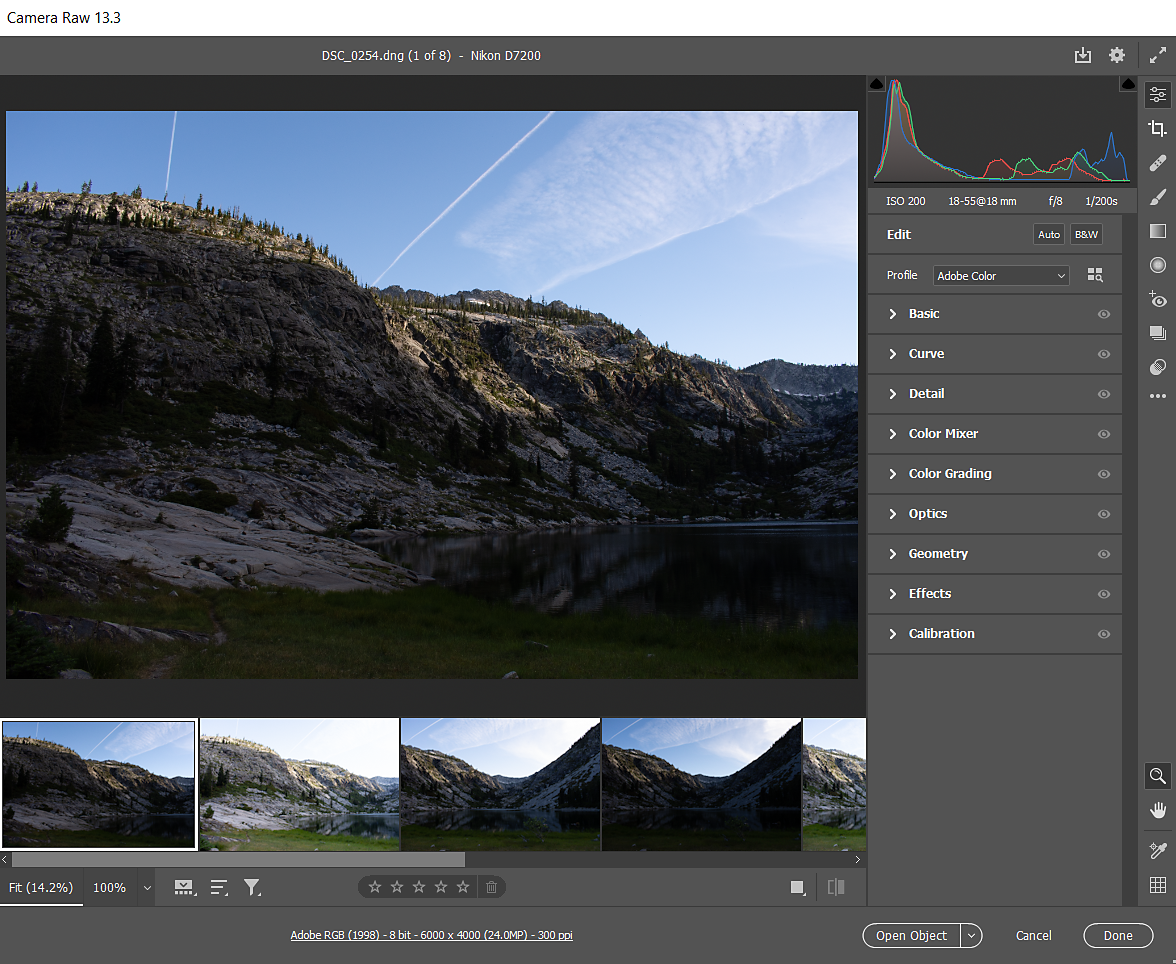


画像内のシャドウとハイライトの領域を表示するには、それぞれ左上隅のシャドウクリッピングインジケーターと右上隅のハイライトクリッピングインジケーターを使用します。シャドウはブルーのマスクで表示され、ハイライトはレッドで表示されます。
パネル
編集
ダイアログボックスの右側の編集パネルにアクセスします。
Adobe Bridge では、これらのオプションは編集/現像設定からも使用できます。
必要に応じてパネルを開いたり、折りたたんだりします。パネルで調整を行った後、目のアイコンを長押しすると、プレビューでそのパネルの調整を非表示にできます。プロファイルドロップダウンメニューからプロファイルを選択することもできます。必要な調整を行ったら、「完了」をクリックします。
編集パネルの詳細は次のとおりです。
- 基本 スライダーを使用したホワイトバランス、色温度、色かぶり補正、露光量、ハイライト、シャドウなどの調整
- カーブ カーブを使用してトーンスケールを微調整。パラメトリックカーブ、ポイントカーブ、レッドチャンネル、グリーンチャンネル、ブルーチャンネルから選択
- ディテール スライダーを使用したシャープ、ノイズ軽減、カラーノイズ軽減の調整
- カラーミキサー「HSL (色相、彩度、輝度)」と「カラー」を選択して画像内の様々な色相を調整
- カラーグレーディング カラーホイールを使用して、シャドウ、中間調、ハイライトの色相を精密に調整。また、これらの色相のブレンドとバランスを調整することも可能
- レンズ 色収差やゆがみ、周辺光量補正を除去。「フリンジ軽減」を使用して、画像内のパープルまたはグリーンの色相をサンプリングし、修正することもできます。
- ジオメトリ 様々なタイプの遠近法やレベル補正を調整。「切り抜きを固定」を選択すると、「ジオメトリ」調整を適用した後、白い境界線を素早く削除可能
- 効果 スライダーを使用した粒子または周辺光量補正の追加
- キャリブレーション プロセスドロップダウンメニューから「プロセスバージョン」を選択し、「シャドウ」、「レッドプライマリ」、「グリーンプライマリ」、「ブループライマリ」のスライダーを調整
切り抜きと回転
縦横比と角度を調整します。また、画像を回転したり反転したりすることもできます。
スポット削除
画像の特定の領域を修復またはコピーします。
補正ブラシ
ブラシツールを使用して、画像の特定の領域を編集します。
段階フィルター
平行線を使用して選択範囲を作成します。選択した領域について様々なコントロールを調整します。
円形フィルター
楕円を使用して選択範囲を作成します。選択した領域に基づいて、様々なコントロールを調整します。
赤目修正
画像内の赤目やペットアイを簡単に除去できます。「瞳の大きさ」または「暗くする」を調整します。
スナップショット
画像の様々な編集バージョンを作成して保存します。


プレビュー
左側の選択した画像に、編集を適用したプレビューが表示されます。右下隅のアイコンをクリックすると、補正前と補正後のビューを交互に切り替えることができます。 設定を切り替えて、補正前と補正後の編集を含む画像を並行して表示できます。 パネルの目のアイコンを長押しすると、そのパネルの編集内容を一時的に非表示にすることもできます。


フィルムストリップ
Camera Raw で開いた画像は、フィルムストリップに表示され、プレビューの下に配置されます。フィルムストリップを非表示にしたり、撮影日、ファイル名、星評価、カラーラベルに基づいて画像を並べ替えたり、フィルターアイコンを使用して写真をフィルターしたりできます。
フィルムストリップを左のパネルに移動することもできます。これは、ポートレートの作業時に特に便利です。これを行うには、フィルムストリップを、Ctrl キーを押しながらクリック(macOS)/右クリック(Windows)し、フィルムストリップの向き/縦を選択します。


その他のコントロール
ズームツール
右パネルの下部にあるズームツールを使用すると、プレビュー画像をズームインまたはズームアウトできます。ズームアイコンをダブルクリックすると、「表示サイズに合わせる」に戻ります。
フィルムストリップの下にあるズームレベルメニューを使用してズームを制御することもできます。デフォルト値は 100%に設定されています。
手のひらツール
ズームインしたら、手のひらツールを使用して、画像内の領域をあちこち移動してプレビューで表示できます。別のツールを使用しているときに手のひらツールを一時的に使用可能にするには、スペースバーを押します。手のひらツールをダブルクリックすると、プレビュー画像をウィンドウの大きさに合わせられます。


Adobe Bridge または Photoshop から Camera Raw ダイアログボックスを開いたときに使用できる、「ワークフロー」オプションリンクなどのコントロールの一部は、After Effects から Camera Raw ダイアログボックスを開いた場合は使用できません。
Adobe Photoshop で Camera Raw フィルターを使用する方法を学ぶ
Adobe Bridge での Camera Raw キャッシュの使用
Adobe Bridge で Camera Raw ファイルを表示すると、サムネールおよびプレビューには初期設定またはユーザーが調整した設定が使用されます。Adobe Bridge のキャッシュには、ファイルのサムネール、メタデータおよびファイル情報に関するデータが保存されます。これらのデータがキャッシュされることにより、Adobe Bridge で以前に表示したフォルダーに戻ったときの読み込み時間が短くなります。Camera Raw のキャッシュにより、Camera Raw で画像を開く処理と、Camera Raw で画像の設定が変更された場合に Adobe Bridge のプレビューを再構築する処理が高速化されます。
キャッシュは非常に大きくなることがあるので、必要に応じて Camera Raw キャッシュのクリアやキャッシュサイズ制限の設定を行ってください。また、キャッシュの内容が壊れているか内容が古くなっていると考えられる場合は、キャッシュをクリアして再生成してください。
Camera Raw キャッシュには、割り当てディスク容量 1 ギガバイト当たり約 200 枚の画像のデータが保持されます。初期設定では、Camera Raw キャッシュは最大サイズが 1 GB に設定されます。Camera Raw 環境設定で、この制限を大きくすることができます。
-
-
必要に応じて次のいずれかの操作を行います。
- キャッシュサイズを変更する場合は、「最大サイズ」の値を入力します。
- Camera Raw キャッシュをクリアする場合は、「キャッシュをクリア」ボタンをクリックします。
- Camera Raw キャッシュの場所を変更する場合は、「フォルダーを選択」をクリックします。
Camera Raw と Lightroom の使用
Camera Raw と Lightroom には、アプリケーション間で差異がなく互換性のある処理結果が得られるように、同じ画像処理テクノロジーが使用されています。Lightroom の現像モジュールで行った画像の補正を Camera Raw で表示するには、Lightroom でメタデータの変更が XMP に保存される必要があります。
Camera Raw で行った補正は、Adobe Bridge のコンテンツパネルおよびプレビューパネルにも表示されます。
Lightroom での変更を Camera Raw で表示し、Camera Raw での補正を Lightroom および Adobe Bridge で表示できるようにするには、次の操作を実行します。
-
Adobe Bridge で、編集/Camera Raw 環境設定(Windows)または Bridge/Camera Raw 環境設定(Mac OS)を選択します。または、Camera Raw ダイアログボックスを開いた状態で、「環境設定ダイアログを開く」ボタン
 をクリックします。
をクリックします。 -
画像設定の保存先/サイドカー ".xmp" ファイルを選択し、「サイドカー ".xmp" ファイルを無視」の選択を解除します。
-
Camera Raw で写真に補正を適用したら、「完了」または「画像を開く」をクリックして補正内容を保存します。
Camera Raw では、Lightroom カタログ内のプライマリ画像の現在の設定しか読み取られません。仮想コピーに対する補正は、Camera Raw からは表示も使用もできません。